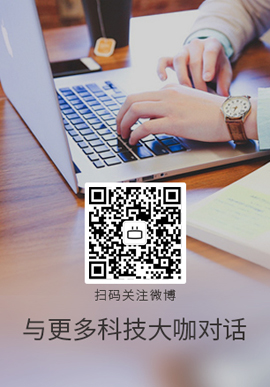|
我有一个基于表格 View 的应用程序,它有一个 MasterTableViewController 和一个 DetailChildTableViewController。
MasterTableViewController 在导航栏中有一个 +,因此用户可以看到在文本字段中输入该文件夹的名称的 View 。用户完成后,时钟完成,然后使用 Core Data 存储此文件夹,并在 MasterTableViewController 中显示此新文件夹。
这里是这个特定 TableViewController 的代码
MasterTableViewController
class MasterTableViewController: UITableViewController, NSFetchedResultsControllerDelegate {
let managedObjectContext = (UIApplication.sharedApplication().delegate as! AppDelegate).managedObjectContext
var fetchedResultsController : NSFetchedResultsController = NSFetchedResultsController()
// Populate fetched results controller
func getFetchedResultController() -> NSFetchedResultsController {
fetchedResultsController = NSFetchedResultsController(fetchRequest: taskFetchRequest(), managedObjectContext: managedObjectContext, sectionNameKeyPath: nil, cacheName: nil)
return fetchedResultsController
}
func taskFetchRequest() -> NSFetchRequest {
let fetchRequest = NSFetchRequest(entityName: "Folder")
let sortDescriptor = NSSortDescriptor(key: "name", ascending: true)
fetchRequest.sortDescriptors = [sortDescriptor]
return fetchRequest
}
}
override viewDidLoad(){
fetchedResultsController = getFetchedResultController()
fetchedResultsController.delegate = self
do {
try fetchedResultsController.performFetch()
} catch _ {
}
}
// Table View Methods to show data in Custom UITableViewCell and Segue method....
这个 Controller 中的其余代码只有在表格 View 单元格中显示数据的方法和一个 segue 方法,当用户点击新创建的单元格对象时,它将核心数据名称传递给下一个 View Controller 。
这是创建此特定对象以保存并显示在 MasterTableViewController 上的代码
AddViewController
class addItemTableViewController: UITableViewController {
@IBOutlet weak var FolderName: UITextField!
// Use the same managed object to save
let managedObjectContext = (UIApplication.sharedApplication().delegate as! AppDelegate).managedObjectContext
@IBAction func Done(sender: AnyObject){
// Calling a function to save the folder to core data
saveFolder()
self.dismissViewControllerAnimated(true, completion: nil)
}
// Function that saves
func saveFolder(){
let entityDescription = NSEntityDescription.entityForName("Folder", inManagedObjectContext: managedObjectContext)
let item = Folder(entity: entityDescription!, insertIntoManagedObjectContext: managedObjectContext)
item.name = FolderName.text!
// Passed Value of the color picker table view below
do {
try managedObjectContext.save()
print("Successfully Saved \n")
} catch _ {
}
}
}
所以这段代码基本上保存了新输入的文件夹并关闭了文件夹名称 View ,MasterTableViewController 显示了这个新文件夹。
问题在于 DetailChildTableViewController,它是 MasterTableViewController 中创建的每个 Folder 的详细信息。
这是最终tableview Controller的代码
** DetailChildTableViewController**
class DetailChildTableViewController: UITableViewController, UIPopoverPresentationControllerDelegate, NSFetchedResultsControllerDelegate {
let managedObjectContext = (UIApplication.sharedApplication().delegate as! AppDelegate).managedObjectContext
var fetchedResultsController : NSFetchedResultsController = NSFetchedResultsController()
// Populate fetched results controller
func getFetchedResultController() -> NSFetchedResultsController {
fetchedResultsController = NSFetchedResultsController(fetchRequest: taskFetchRequest(), managedObjectContext: managedObjectContext, sectionNameKeyPath: nil, cacheName: nil)
return fetchedResultsController
}
func taskFetchRequest() -> NSFetchRequest {
let fetchRequest = NSFetchRequest(entityName: "List")
let sortDescriptor = NSSortDescriptor(key: "itemListName", ascending: false)
fetchRequest.sortDescriptors = [sortDescriptor]
return fetchRequest
}
override func viewDidLoad() {
super.viewDidLoad(){
// Core data
fetchedResultsController = getFetchedResultController()
fetchedResultsController.delegate = self
do {
try fetchedResultsController.performFetch()
} catch _ {
}
self.tableView.reloadData()
}
// MARK: - Display the results in table view
override func numberOfSectionsInTableView(tableView: UITableView) -> Int {
if let sections = fetchedResultsController.sections {
return sections.count
}
return 0
}
override func tableView(tableView: UITableView, numberOfRowsInSection section: Int) -> Int {
if let sections = fetchedResultsController.sections {
let currentSection = sections[section]
return currentSection.numberOfObjects
}
return 0
}
}
此 DetailChildTableViewController 在导航栏中也有一个 + 按钮,并会弹出一个类似的 AddViewController 以使用相同的 Core Data 方法将数据添加到此特定文件夹。
问题是当我在我的 MasterTableViewController 中创建 2 个实体时,例如:
我进入 Folder_Two 并在此文件夹中创建一个列表对象,然后返回 MasterTableViewController 然后选择 Folder_One,它仍然显示相同的列表对象我在 Folder_Two 中创建。
我该如何解决这个简单但不清楚的问题?
顺便说一下,这是我的数据模型:
TestApp.xcdatamodel
实体:
- 文件夹
列表
属性:
name 类型为 String(用于 Folder 实体)
itemListName 类型为 String(用于 List 实体)
关系 对于文件夹实体)
关系目的地:列表 对于文件夹实体)
关系目的地:列表
请注意,列表实体未列为与文件夹有关系。我将 Folder 设置为与 List 的关系为 一对多 关系。
我做错了什么,我该如何处理?
Best Answer-推荐答案
问题是您的 DetailChildTableViewController 显示 所有 List 对象。您需要将其限制为仅获取与当前 Folder 相关的 List 对象。为此,您必须具有从 List 到 Folder 的关系。这种关系是一对一的,并且是从 Folder 到 List 的一对多关系的逆。 (您几乎应该总是为每个关系创建一个逆向关系。即使您觉得不需要它,也要创建它。在这种情况下,正如您将在下面看到的那样,您确实需要它)。所以你的实体模型应该是这样的:
Folder List
====== ====
name itemListName
lists <------>> folder
在您的 DetailChildTableViewController 中,添加一个新变量,该变量将是您正在为其显示 Lists 的 Folder:
var currentFolder : Folder?
要限制提取使其仅显示与此文件夹相关的 List 对象,请在提取请求中添加谓词:
if let thisFolder = currentFolder {
fetchRequest.predicate = NSPredicate(format:"folder == %@",thisFolder)
}
当用户点击 MasterTableViewController 中的单元格时,在显示 DetailChildTableViewController 之前,您必须为 currentFolder 设置正确的值。在 prepareForSegue 中,您将需要如下内容:
let indexPath = self.tableView.indexPathForSelectedRow!
let currentFolder = self.fetchedResultsController.objectAtIndexPath(indexPath) as! Folder
detailViewController.currentFolder = currentFolder
同样,AddListViewController 必须有一个 currentFolder 变量来知道新创建的 List 应该属于哪个 Folder到(并且 DetailChildTableViewController 中的代码必须设置 currentFolder 的值)。在AddListViewController中,存储List项时,需要设置关系:
newList.folder = currentFolder
请注意,当您设置关系时,CoreData 会自动设置反向关系(假设您定义了一个)。所以 newList 将被添加到 currentFolder 的 lists 属性中。
关于ios - 核心数据一对多关系不存储其数据,我们在Stack Overflow上找到一个类似的问题:
https://stackoverflow.com/questions/35789718/
|  客服电话
客服电话
 APP下载
APP下载

 官方微信
官方微信









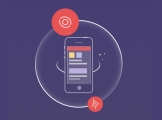






 对于文件夹实体)
关系目的地:列表
对于文件夹实体)
关系目的地:列表